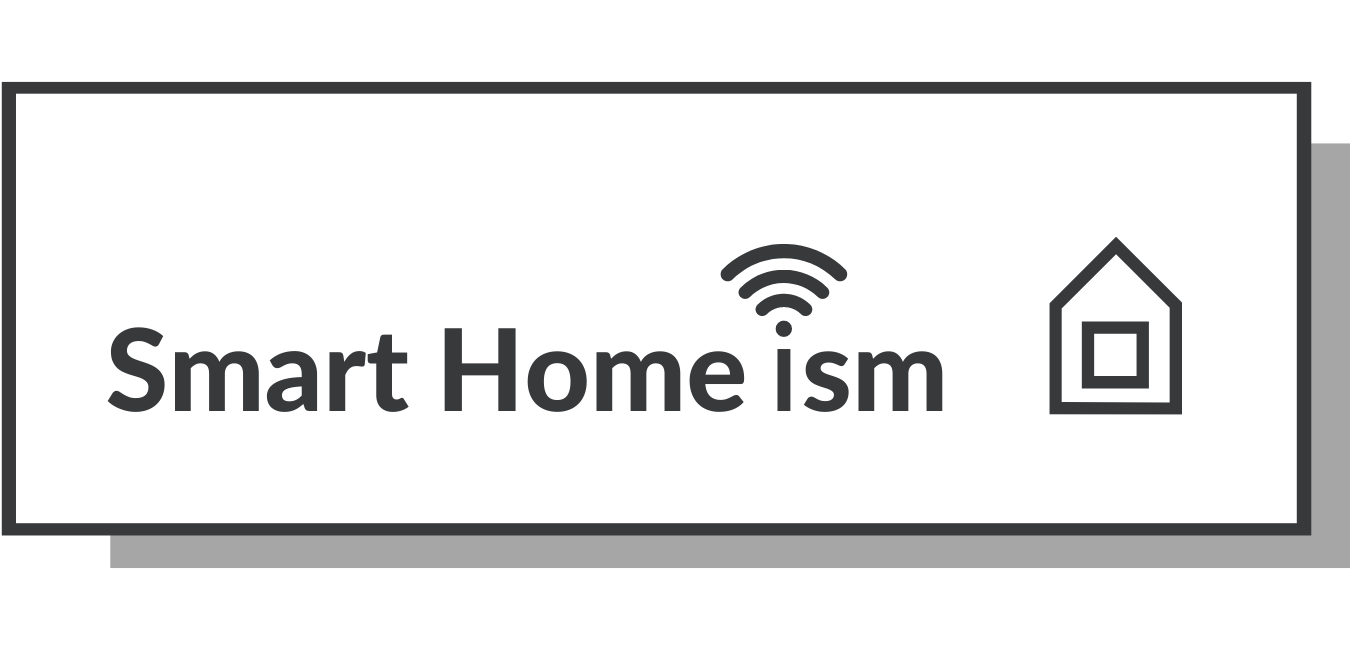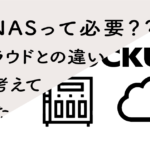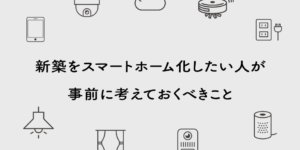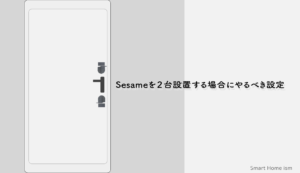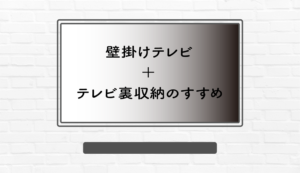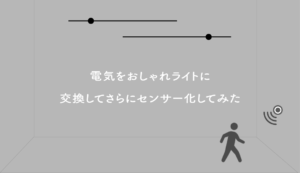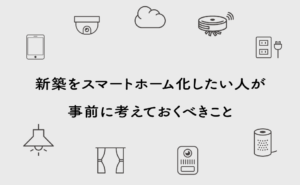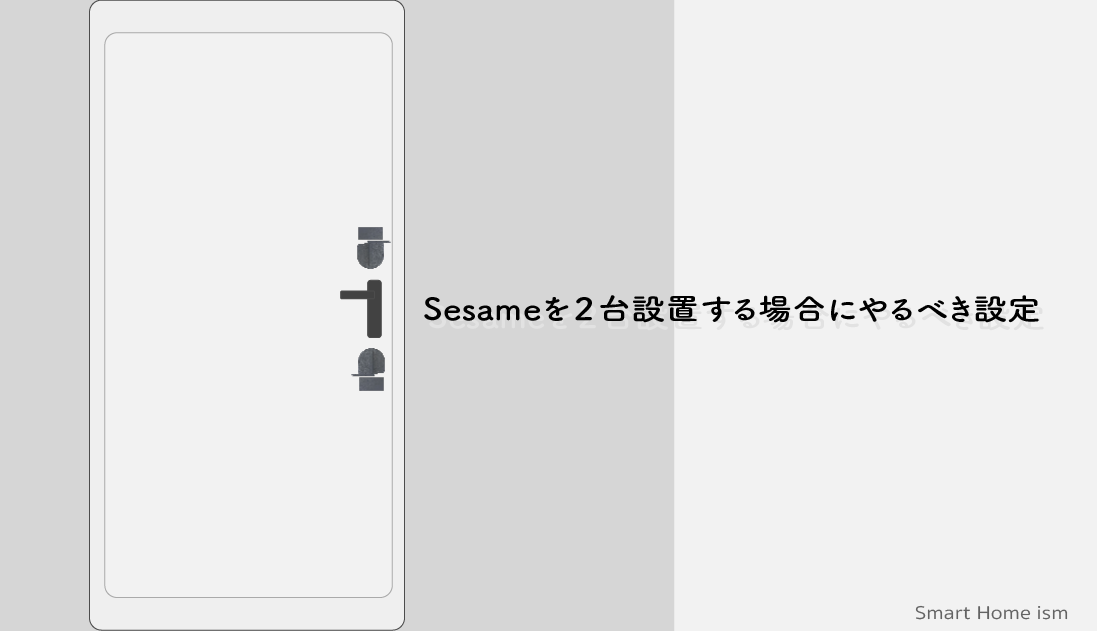
どうも。
我が家の玄関はスマートロック「Sesame」を採用しており、2ロック式のため2台使用しています。
ただ、Sesameは2ロックにも対応と謳っている割には、デフォルトではあまりやりたいことができない状況でした。
例えば、スマホのウィジェットで「1ボタンで2つのSesameを同時解錠」ができるような機能は、ユーザーとしては必ず欲しい機能だと思うのですが、それもできなかったのです。
なので、ユーザー側で色々使いやすいようにカスタマイズしてやる必要があります。
ということで、2ロックでSesameをお使いの方におすすめの設定をご紹介したいと思います。
Contents
Sesameを2台設置した時に必ずやるべき設定(基本編)
まずは基本編として、iPhoneのショートカットへの登録と、スマホウィジェットへの登録をしましょう。
Adroidは今デバイスを持っていないため、確かめることができませんでした。すみません。
前提として、「セサミアプリ」に2台のSesameが登録済みの状況とします。
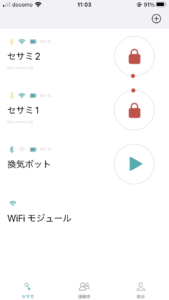
ショートカットに「2台同時解錠ボタン」を登録する
まずは、「ショートカットアプリ」で1つのボタンで2台のセサミを同時にオープンできるようにします。
ショートカットアプリを開いて、右上の「+」から新規登録します。「Appおよびアクションを検索」に「セサミ」と入力すると、「セサミを解錠する」が出てくるはずなので、それを選択します。
もし、この「セサミを解錠する」が出てこない場合は、セサミアプリでのSesameの登録がうまくいっていない可能性があります。
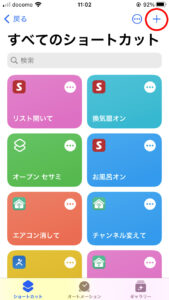
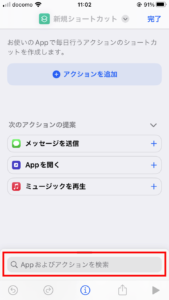
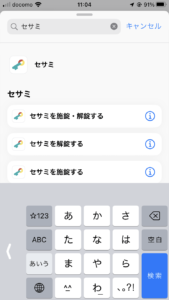
セサミの名前にセサミアプリで登録した名前を入力します。我が家は「セサミ1」と「セサミ2」と登録したので、それを入力しました。「実行時に表示」は個人的には必要ないと思います。
2個目も上記と同じ要領で「セサミ」と検索して入力してください。
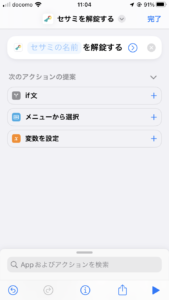
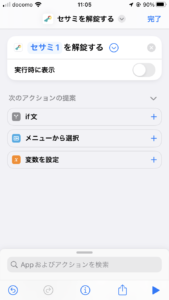
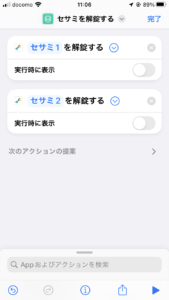
ボタンの名称を好きな名前に変更します。私は「オープンセサミ」という名前にしました。
右上の完了ボタンを押せば、「オープンセサミ」の登録が完了です。
実際に、ボタンを押して2個のセサミが同時に解錠するかをチェックしてみてください。
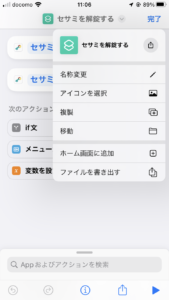
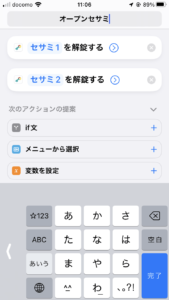
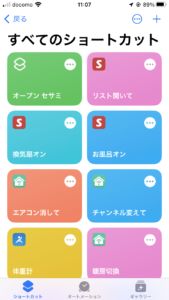
実際は、2台同時には開かないかもしれません。我が家もそうなので。。
1台目が「ウィーン」と解錠してから1〜2秒後にもう1つが解錠します。
![]()
これは本当にCandyHouseさん、お願いしますよ。
2台をシンクロさせるような仕組みにしないと、使い勝手は悪いと思います。
ウィジェットに「2台同時解錠ボタン」を登録する
次に上記で作成した「オープンセサミ」をウィジェットに登録します。
スマホの画面の空いているスペースを長押ししてウィジェット登録画面に移行します。
下にスクロールしていくと、「ショートカット」があるのでそれを選択すれば、先ほど作成した「オープンセサミ」があると思います。
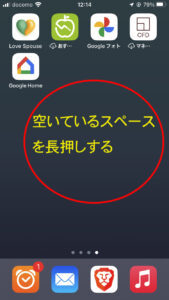
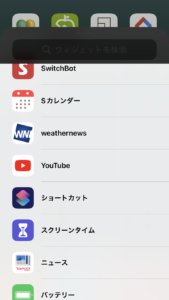
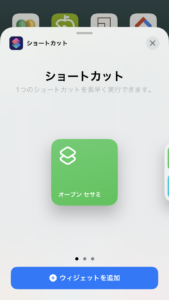
ウィジェットを作成できました。
これで1ボタンでセサミの解錠ができるようになりました。
私は他のアプリと同列に並ぶのが嫌だったので、ウィジェット画面に作成しました。
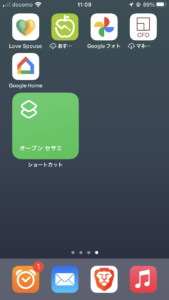
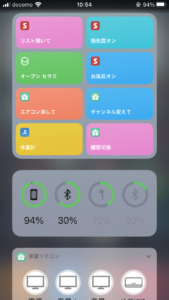
ウィジェットにこのボタンがあれば、わざわざ「セサミアプリを開いてセサミ1とセサミ2を押す」といった煩わしい操作をする必要はなくなります。
![]()
本来はこんなことしなくてもCandy House側でこういった機能を搭載するべきだと個人的には思います。
Sesameを2台設置した時に必ずやるべき設定(応用編)
ここからは別にやらなくても特に問題はないけど、あればめちゃくちゃ便利な技をご紹介します。
NFCタグで2台同時解錠するようにする
NFCタグがあればさらに便利です。
「NFCタグ」を知らない方は以下の記事で詳細を書いていますので、ぜひ読んでみてください。
これがあれば、スマホをドアにかざすだけでセサミをオープンすることができます。
まずは、NFCタグを購入する必要があります。
我が家ではこれを使っています。そんなに高価なものでなくても十分に機能するのでこれがおすすめです。
やり方ですが、iPhoneとNFCタグを用意します。前提条件として、「NFC機能を搭載したiPhone」である必要があるので注意です。確かiPhone7以降なら大丈夫だったはず。。
この時点ではまだ、ドアに貼り付ける必要はないです。

ショートカットアプリを開き、「オートメーションタブ」の右上の「+」ボタンを押します。
「個人オートメーション」を選択し、次の画面で「NFC」を押します。
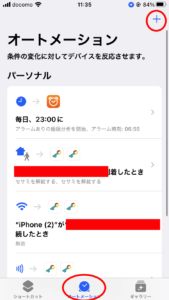
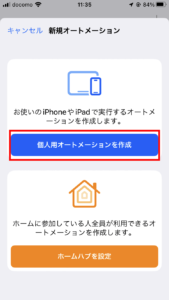
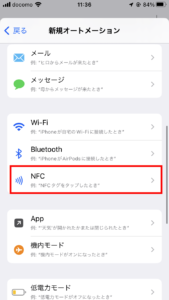
「スキャン」というボタンを押し、用意したNFCタグにiPhoneをかざします。
ペケマークが出れば認識完了です。
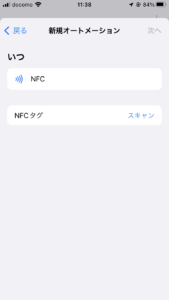
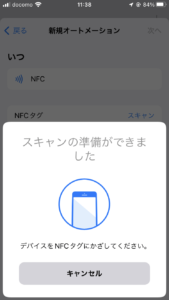
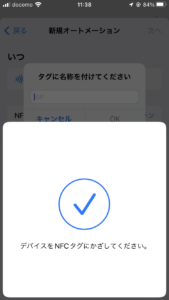
任意の名前をつけてやります。ここでは「オープンセサミ」としました。
「次へ」を押すと、ショートカットを登録した画面と同じ画面が出てくるので、それと同じ要領で2台のセサミを登録します。

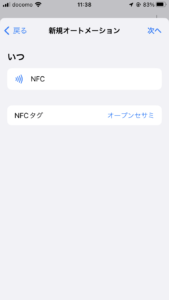
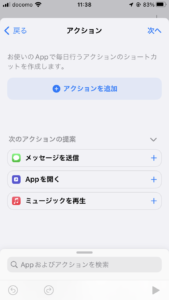
2つ設定したら、次へを押す。「実行の前に尋ねる」と「実行時に通知」は私は不要だと思いますが、必要な方はこれをONしてください。
最後に「完了」を押します。
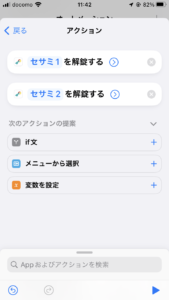
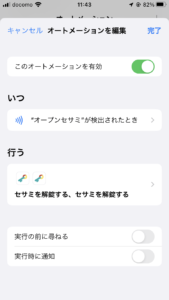
![]()
アクションは、基本編で作った「オープンセサミ」を実行するでも良かったです。まぁどちらでも。
これでNFCタグにスマホをかざせば、セサミがオープンしてくれるようになりました。
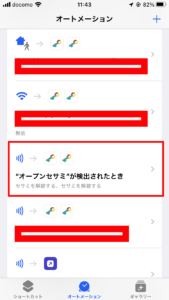
最後に、ご自宅の玄関ドアにこのNFCタグを貼り付けて完成です。

これがあれば、セサミの機能である「手ぶら解錠」がうまくいかなかった時はスマホをかざして解錠することができます。
それよりも、手ぶら解錠の成功率を100%にしてくれよ!
と言いたいところなんですが、おそらくSesameだけでなく他のスマートロックでも成功率はそんなに高くないのが現状なのだと思います。
なので、手ぶら解錠が失敗した保険として「NFCタグ」を設置しておくことは有効な手段であると思います。
家の近くに到着したら2台同時解錠するようにする
こちらも、手ぶら解錠機能がうまくいかない場合が多かったので、代わりにどうにかできないかを模索し思いついた技です。
やり方としては、NFCタグのやり方と同様です。
ショートカットのオートメーション「+」を押し、「到着」を選択します。今家にいる状態なら現在地でいいですし、いない場合は住所を入力します。
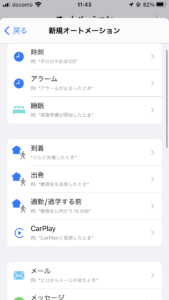
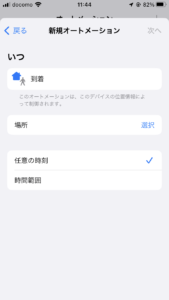
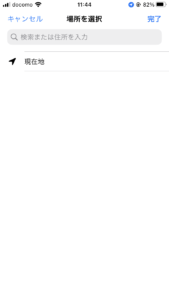
場所が正しく入力されたら「次へ」を押し、完了です。「自分が(住所)に到着したとき」というオートメーションが作成されました。
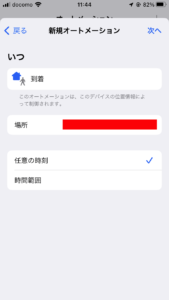
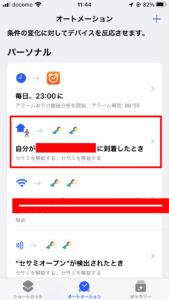
我が家では、ほぼほぼ100%に近い精度で成功しています。
セサミの手ぶら機能はバックグラウンドでセサミのアプリを開いておく必要がありますが、これならiPhoneが起動してさえいれば実行されるので、かなりおすすめです。
![]()
毎日がすごく楽です。
Siriへの呼びかけでも解錠できる
上記の設定をすることで、Siriに「オープンセサミ(ご自分でつけたショートカット名)」と呼びかければ、ショートカットを実行してくれます。
アレクサもSesameの連携はできるんですが、パスワードも言う必要があり、かなりストレスです。
Siriは「オープンセサミ」と言うだけで解錠できるので、かなり便利だと思いました。
![]()
たとえば、友達が来た時なんかは音声で解錠できるのは結構役に立ちます。
まとめ
セサミを2台設置した場合にしておくと良い設定を解説しましたがいかがでしたでしょうか。
正直、Sesame公式の手ぶら解錠が使い物にならないので、ご自分でハンズフリーのショートカットを作成することを心からおすすめします。成功率がかなり上がると思います。
![]()
スマホのGPSの精度はかなり良いです。
以上、誰かのお役に立てれば幸いです。